Application appareil photo

Vous ne l'avez peut-être pas réalisé, mais je. en fait, pour utiliser les codes QR sur iPhone, vous n'avez pas besoin d'installer d'application. il suffit d'ouvrir le appareil photo, encadrez n'importe quel code QR et son contenu apparaît automatiquement en haut de l'écran. Pratique, non ?
ScanPro
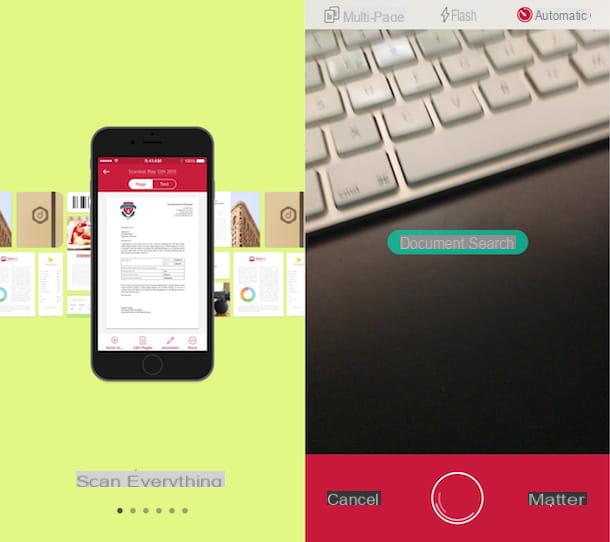
L'appli de lecture de QR code avec iPhone que j'ai proposée dans les lignes précédentes n'a pas su attirer votre attention de manière particulière car elle est trop "fine" ? Vous recherchez une application qui, en plus de vous permettre de scanner des codes QR, est également capable d'effectuer d'autres opérations telles que la numérisation de documents ? Alors jetez un oeil à Scanpro (ex Scanbot) et vous verrez que vous ne le regretterez pas !
En fait, il s'agit d'une excellente application pour iOS qui vous permet de lire des codes QR ainsi que de numériser des documents à l'aide de l'appareil photo du smartphone. Une fois encadrés, les documents peuvent être optimisés grâce à une série de filtres spéciaux qui augmentent leur lisibilité et affinent leur perspective. La version de base de l'application, qui est plus que suffisante pour lire uniquement les codes QR, est totalement gratuite, mais pour débloquer des fonctionnalités avancées, telles que la reconnaissance des caractères d'écriture et le téléchargement automatique de fichiers vers des services de stockage en nuage, vous devez acheter l'un des Versions Pro de ScanPro avec des prix à partir de 5,99 euros.
Quant à l'utilisation de l'application pour la lecture des QR codes uniquement, téléchargez tout d'abord ScanPro sur votre iPhone via le lien que je vous ai fourni tout à l'heure. Une fois l'installation terminée, démarrez ScanPro en appuyant sur son icône qui a été ajoutée à l'écran d'accueil de l'iPhone, suivez le bref guide d'introduction qui vous est présenté et déclinez l'invitation à devenir un utilisateur Pro (payant) en sélectionnant l'option pour utiliser les services offerts par l'application sans frais. Si vous n'êtes pas intéressé, veuillez également ignorer l'abonnement à la newsletter proposée par le service. Enfin, autorisez l'application à accéder à la caméra en appuyant sur le bouton OK.
Placez ensuite l'appareil photo de votre iPhone devant le QR Code que vous souhaitez scanner et attendez quelques instants que l'application détecte automatiquement le code. Si cela ne se produit pas, appuyez sur le bouton de forme circulaire placé en bas pour forcer la procédure d'identification.
Une fois le scan terminé, une boîte à l'écran s'ouvrira contenant toutes les informations relatives au code QR. Vous pouvez ensuite choisir de vous connecter à n'importe quel site Web de référence en appuyant sur l'élément Ouvrir dans Safari situé en bas ou pour tout partager et / ou tout enregistrer via des services et applications supplémentaires sur votre appareil en appuyant sur l'icône représentant un rectangle avec une flèche situé en haut à gauche.
Krafter
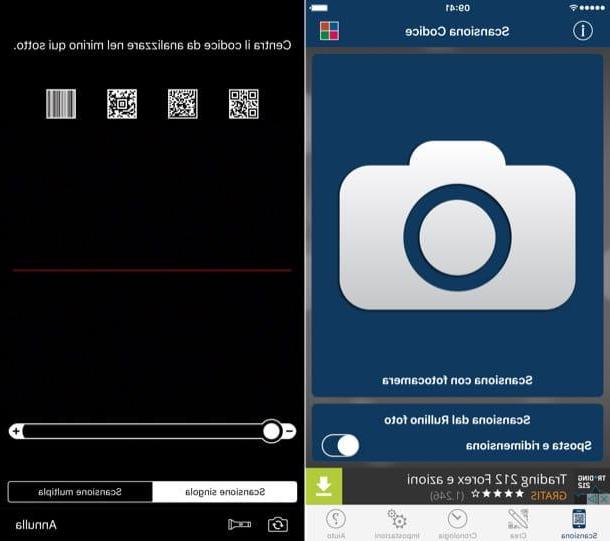
Si vous recherchez une application qui, en plus de vous permettre de lire des codes QR avec iPhone, vous permet également d'effectuer des opérations plus, pour ainsi dire, avancées, vous pouvez contacter Krafter. En fait, il s'agit d'une application qui permet non seulement de lire des codes QR mais… aussi de les créer !
L'application est entièrement gratuite (tant que vous tolérez l'affichage de certaines bannières publicités lors de son utilisation) et vous permet de visualiser et de créer des QR codes de toute nature : liens vers des sites Internet, contacts, localisations géographiques, événements de données de Wi-Fi et Suite.
Pour commencer à utiliser Qrafter sur votre iPhone, téléchargez-le tout d'abord via le lien vers l'App Store que je vous ai fourni tout à l'heure. Démarrez ensuite l'application en appuyant sur son icône qui a été ajoutée sur l'écran d'accueil puis vous pouvez commencer à lire les codes QR en sélectionnant simplement l'onglet Analyse qui se trouve en bas à gauche puis en appuyant sur le bouton Scannez avec l'appareil photo.
Une fois cela fait, encadrez le QR code à lire en vous assurant qu'il correspond au centre de la ligne rouge sur l'écran et attendez que son contenu vous soit montré. Si vous le souhaitez, en appuyant sur l'icône de torche vous pouvez activer le flash de l'appareil photo en appuyant sur la carte Analyse multiple vous pouvez scanner plusieurs codes QR en séquence.
Si au lieu de lire des codes QR avec iPhone, vous souhaitez comprendre comment créer les vôtres, sélectionnez l'onglet Créer attaché à l'écran de l'application et choisissez le type de code que vous souhaitez créer : URL, Position, Carte de visite, Réseau Wi-Fi etc. Tapez ensuite le contenu que vous souhaitez insérer dans le QR code, appuyez sur le bouton avant-première qui se trouve en haut à droite et, si le résultat final vous satisfait, appuyez d'abord sur Créer puis sur l'icône avec le flèche situé en bas à gauche pour partager le code QR avec d'autres applications ou l'enregistrer dans le rouleau iOS.
Je précise alors qu'en allant à la carte Chronologie de Qrafter vous pouvez gérer et éventuellement supprimer l'historique des informations scannées avec l'application.
Décodeur ZXing en ligne
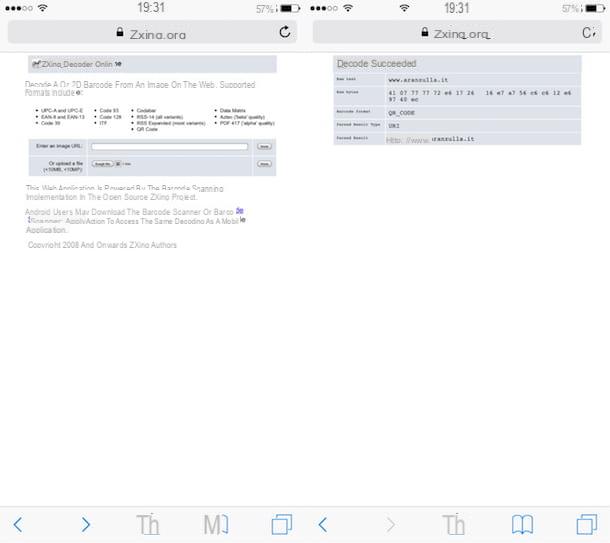
Les solutions pour lire le QR code avec iPhone que j'ai déjà proposées n'ont pas su attirer votre attention de manière particulière car malgré vos intentions vous aimeriez éviter de télécharger de nouvelles applications sur l'iPhone ? Eh bien, si oui, pourquoi ne pas jeter un œil au service Web tout de suite Décodeur ZXing en ligne? Vous pouvez l'utiliser directement via Safari ou en tout cas en utilisant le navigateur que vous utilisez habituellement pour surfer sur le net depuis l'iPhone, c'est gratuit et parfaitement efficace. Meilleur que ça?
Pour l'utiliser, il vous suffit de cliquer sur le lien que je viens de vous fournir directement depuis votre mobile de marque Apple et, une fois la page principale du service affichée, d'indiquer si le QR code que vous comptez scanner est déjà présent en ligne ou si vous l'avez enregistré dans la galerie de votre smartphone ou dans un autre emplacement de celui-ci.
Dans le premier cas, remplissez le champ que vous trouvez en correspondance avec le libellé Saisissez une URL d'image : en tapant le lien de l'image du code QR puis en appuyant sur le bouton ENVOYER que vous trouvez à droite. Dans le second cas, appuyez sur Choisir le fichier, sélectionnez l'image du code QR sur votre appareil, puis appuyez toujours sur le bouton ENVOYER.
Une fois cela fait, une nouvelle page web s'ouvrira dans laquelle vous trouverez toutes les informations relatives au QR code en question (Texte RAW, Octets RAW, Format de code à barres, Type de résultat analysé e Résultat analysé). Heureux?
Comment lire le code QR avec iPhone
























